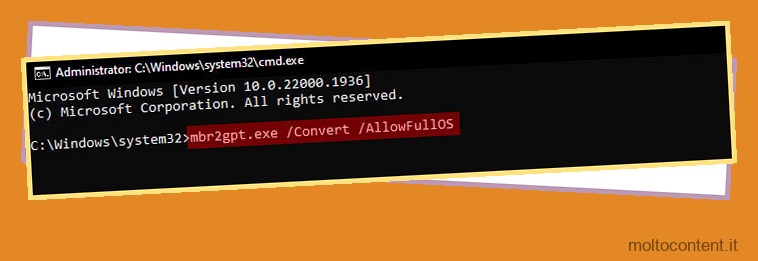Windows specifica tutti i tuoi dischi come dischi di base per impostazione predefinita. Tuttavia, se si desidera creare configurazioni di dischi RAID, con mirroring o simili per utilizzare più dischi in modo più flessibile, è necessario convertire questi dischi di base in dinamici. In questo modo, puoi creare volumi che si estendono su più dischi.
È necessario cancellare tutti i dati del disco dinamico per trasformarli in un disco di base utilizzando i metodi integrati in Windows. Ma convertire un disco di base in uno dinamico è facile e non richiede tale requisito.
Qui, ti mostrerò solo come convertire un disco di base in dinamico. Se vuoi saperne di più su questi dischi, comprese le loro differenze, ti consiglio di dare un’occhiata al mio altro articolo che tratta questo argomento.
Se volete continuare a leggere questo post su "[page_title]" cliccate sul pulsante "Mostra tutti" e potrete leggere il resto del contenuto gratuitamente. ebstomasborba.pt è un sito specializzato in Tecnologia, Notizie, Giochi e molti altri argomenti che potrebbero interessarvi. Se desiderate leggere altre informazioni simili a [page_title], continuate a navigare sul web e iscrivetevi alle notifiche del blog per non perdere le ultime novità.
Sommario
Utilizzo di Gestione disco
Gestione disco è l’applicazione grafica predefinita su Windows che consente di gestire i dischi e le partizioni di archiviazione. Puoi facilmente cambiare un disco di base in uno dinamico tramite questa utility.
- Apri Esegui premendo Windows + R.
- Digita
diskmgmt.msce fai clic su OK per aprire Gestione disco. - Cerca i dischi che desideri modificare in uno dinamico.
- Fare clic con il tasto destro su uno di questi dischi e selezionare Converti in disco dinamico.
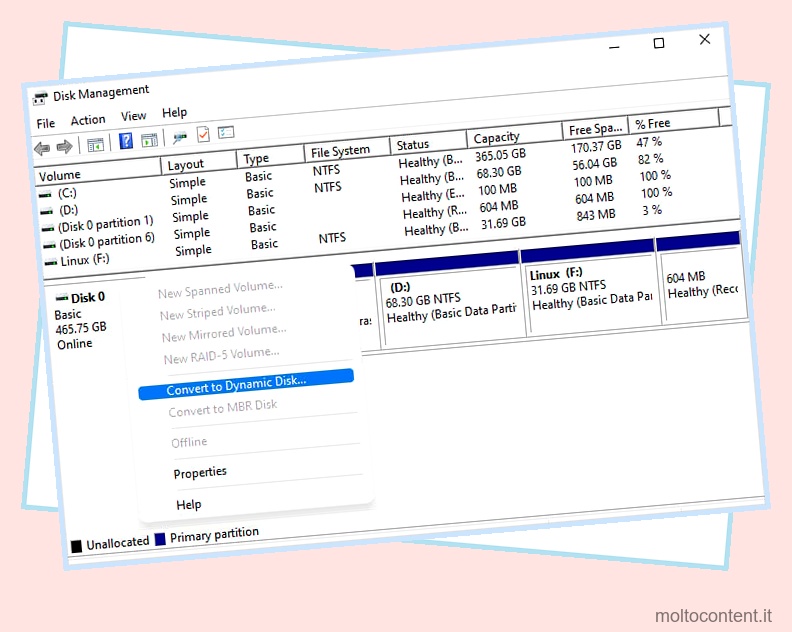
- Seleziona tutti i dischi che desideri convertire dall’elenco e fai clic su OK > Sì.
Tramite l’interfaccia della riga di comando di Diskpart
È possibile utilizzare l’interfaccia della riga di comando (CLI) di Diskpart per eseguire tutte le operazioni possibili su Gestione disco e altro ancora. Quindi, puoi anche usarlo per convertire un disco di base in dinamico.
- Apri Esegui.
- Digita
diskparte premi Invio per aprire l’interfaccia a riga di comando di Diskpart. - Digita i seguenti comandi e premi Invio dopo ciascuno di essi
-
list disk(cerca il numero di dischi che desideri convertire confrontando la dimensione e altre informazioni) -
select disk #(sostituisci # con il numero del disco) -
convert dynamic
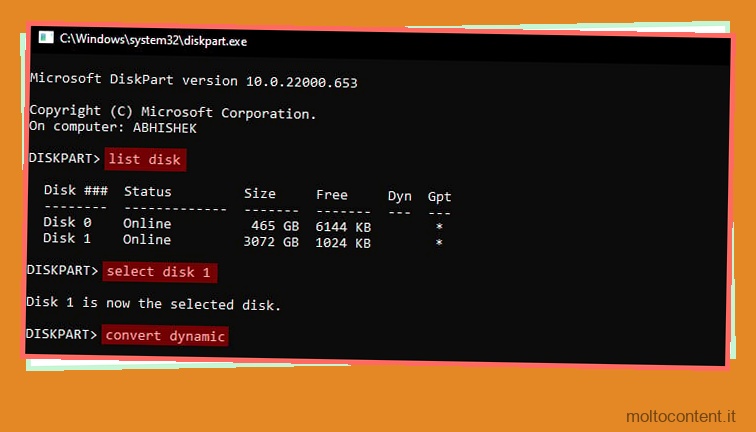
-
Utilizzo di applicazioni di terze parti
Molte applicazioni di terze parti che eseguono la stessa operazione sono disponibili anche su Internet. Sebbene possano sembrare non necessari, è possibile utilizzarli per eseguire correttamente la conversione anche in alcune situazioni in cui i metodi integrati non funzionano.
È possibile utilizzare qualsiasi software di partizione affidabile o un software di conversione del disco dinamico dedicato per questo scopo.
Non riesci ancora a convertire il disco di base in disco dinamico?
Potresti riscontrare alcuni messaggi di errore se eventuali problemi impediscono la conversione nel tuo sistema. Dovrai applicare misure diverse a seconda del messaggio di errore in questi casi. Se questi non aiutano, devi utilizzare un’app di terze parti per convertire il disco.
Dopo aver applicato queste correzioni, utilizzare uno dei metodi precedenti per convertire in un disco dinamico.
Aggiorna i driver della scheda madre
L’errore “L’operazione non è supportata dall’oggetto” si verifica in genere se si tenta di convertire un’unità rimovibile o un’unità USB o il disco di base di un laptop. Questi dispositivi non supportano i dischi dinamici, quindi non puoi fare nulla.
Ma se ricevi questo errore anche con un disco rigido appropriato su un sistema desktop, i driver della scheda madre presentano alcuni problemi. È necessario aggiornarli in questi casi.
Modificare il nome del computer
Se il nome del tuo computer contiene caratteri a doppio byte come il giapponese o il cinese (gli alfabeti e i numeri inglesi usano byte singoli), riceverai l’errore “Il nome del pacchetto non è valido” se provi a convertire un disco di base in dinamico.
In questi casi è necessario modificare il nome del computer .
- Apri Impostazioni premendo Windows + I.
- Vai su Sistema e seleziona Informazioni su .
- Scegliere Rinomina questo PC, immettere il nuovo nome e fare clic su Avanti > Riavvia ora.
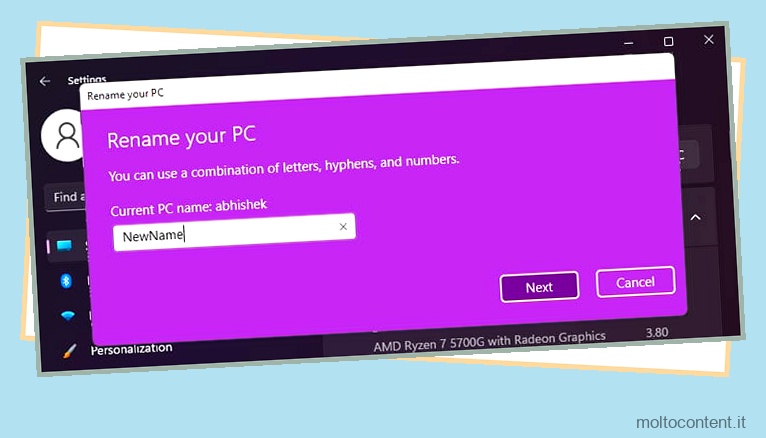
Libera spazio riducendo la partizione
Se si dispone di un disco MBR (Master Boot Record), è necessario almeno 1 MB o spazio non allocato per creare un database su disco dinamico. In caso contrario, si verificherà l’errore “Non c’è abbastanza spazio disponibile sui dischi per completare questa operazione”.
Puoi risolverlo riducendo l’ultimo volume e creando lo spazio non allocato prima di tentare la conversione.
- In Gestione disco, fai clic con il pulsante destro del mouse sull’ultima partizione se non è una partizione di ripristino.
- Seleziona Riduci volume .
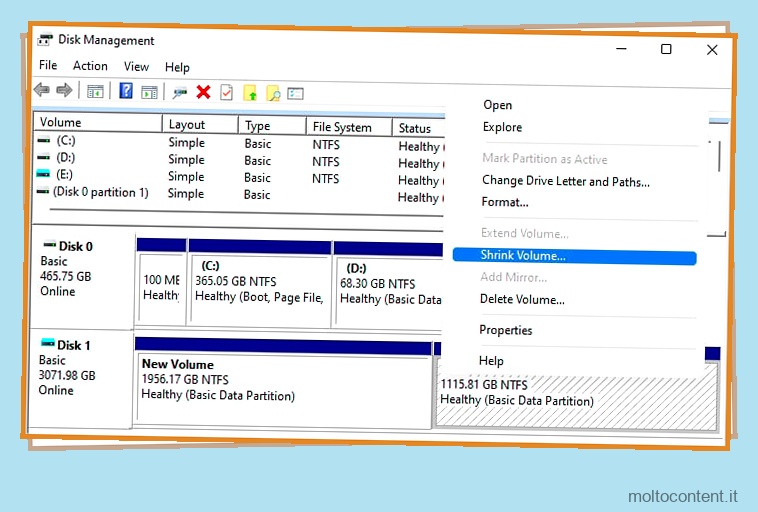
- Specifica
10 MBaccanto alla sezione “Inserisci la quantità di spazio da ridurre in MB” e fai clic su Riduci .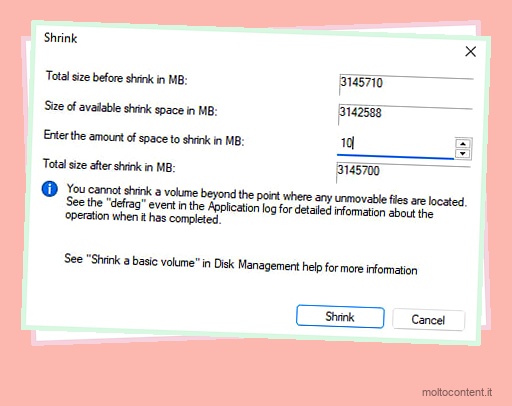
Se è presente una partizione di ripristino alla fine del disco, è necessario rimuoverla. Rimuoverà i file predefiniti che ti aiutano a ripristinare o ripristinare il tuo sistema, quindi fallo solo se necessario.
- Apri l’interfaccia a riga di comando di Diskpart.
- Digita i seguenti comandi e premi Invio dopo ciascuno di essi
-
list disk(cerca il numero di disco che desideri convertire confrontando la dimensione e altre informazioni) -
select disk #(sostituisci # con il numero del disco) -
list partition(controlla il numero della partizione della partizione di ripristino alla fine) -
select partition #(sostituire # con il numero di partizione sopra) -
delete partition override
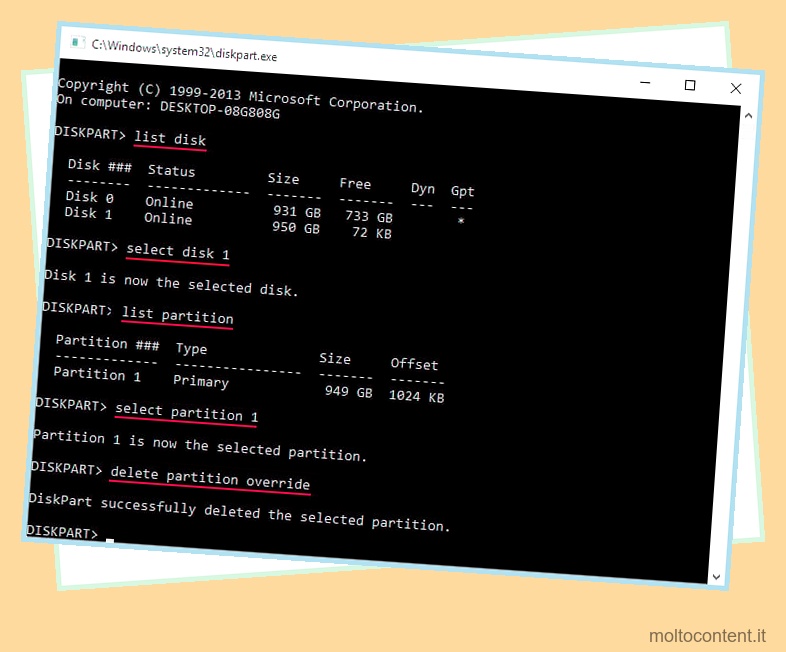
-
Passa a GPT
Non è possibile convertire un disco MBR superiore a 2,2 TB in un disco dinamico. Poiché MBR supporta solo dischi da 2,2 TB, lo spazio rimanente verrà visualizzato come non allocato. E se fai clic con il pulsante destro del mouse sul disco all’interno di Gestione disco, Converti in disco dinamico verrà disattivato.
In questo caso è necessario convertire il disco MBR in GPT .
- Apri Esegui.
- Digita cmd e premi Ctrl + Maiusc + Invio per aprire il prompt dei comandi con privilegi elevati.
- Digita
mbr2gpt.exe /Convert /AllowFullOSe premi Invio per convertire in GPT.